-
Última Versión
Caffeine 1.97 ÚLTIMO
-
Revisado por
-
Sistema Operativo
Windows 7 / Windows 7 64 / Windows 8 / Windows 8 64 / Windows 10 / Windows 10 64
-
Ránking Usuario
Haga clic para votar -
Autor / Producto
-
Nombre de Fichero
caffeine.zip
-
MD5 Checksum
18df4682a1c0a6a7f1c53160dc0b27ae
El icono se muestra arriba: es el que está más a la izquierda en la bandeja de tareas, y esto es todo lo que ves. Al hacer doble clic en el icono, se vacía la cafetera (de eso se trata el icono) y se desactiva temporalmente el programa. Al hacer doble clic nuevamente, se vuelve a llenar el bote y mantendrá su máquina despierta.
De manera predeterminada, la aplicación se activa y funciona cada 59 segundos. Hay algunos modificadores de línea de comandos que puede usar para alterar este comportamiento:
- xx: donde xx es un número que establece el número de segundos entre pulsaciones de teclas simuladas. Este debe ser el primer texto en la línea de comando
- -startoff: la aplicación comienza deshabilitada.
- -exitafter: xx - la aplicación finalizará después de xx minutos
- -activefor: xx: la aplicación se volverá inactiva después de xx minutos
- -inactivefor: xx - la aplicación se activará después de xx minutos
- -appexit - finaliza la instancia actual de la aplicación en ejecución
- -appon: activa la instancia actual de la aplicación en ejecución
- -appoff: desactiva la instancia actual de la aplicación en ejecución
- -apptoggle: alterna el estado de ejecución de la instancia de ejecución actual de la aplicación
- -apptoggleshowdlg - alterna el estado de ejecución y muestra el diálogo
- -replace: cierra la instancia actual en ejecución y la reemplaza
- -noicon: no muestra un icono de la bandeja de tareas
- -useshift - simula la tecla shift en lugar de F15
- -showdlg: muestra un cuadro de diálogo que indica si la cafeína está activa
- -ontaskbar: muestra un botón de la barra de tareas (se usa con -showdlg)
- -allowss: evita dormir, pero permite que se inicie el protector de pantalla
- -key: xx - simular usando el código de clave virtual xx
- Nota: los códigos en la página vinculada están en hexadecimal, conviértalos a decimal para usar con este parámetro
- -keypress - simula una pulsación de tecla completa, no solo un evento de tecla arriba
- -oldicons: usa iconos de bandeja más coloridos
- -darkicons: use iconos que funcionen mejor para esquemas de colores oscuros sobre claros
La cafeína funciona simulando un evento de activación de teclas F15 cada 59 segundos. De todas las pulsaciones de teclas disponibles, F15 es probablemente la menos intrusiva y menos probable que interfiera con su trabajo.
Sin embargo, la cafeína podría interferir con algunas aplicaciones:
PowerPoint usa la tecla F15 para pausar el video en una diapositiva
Documentos / Hojas de cálculo de Google
Emulación de terminal, p. Masilla
 OperaOpera 109.0 Build 5097.45 (64-bit)
OperaOpera 109.0 Build 5097.45 (64-bit) iTop VPNiTop VPN 5.4.0 - Fast, Safe & Secure
iTop VPNiTop VPN 5.4.0 - Fast, Safe & Secure PhotoshopAdobe Photoshop CC 2024 25.6 (64-bit)
PhotoshopAdobe Photoshop CC 2024 25.6 (64-bit) iAnyGoTenorshare iAnyGo 4.0.15
iAnyGoTenorshare iAnyGo 4.0.15 Opera GXOpera GX 108.0.5067.43 (64-bit)
Opera GXOpera GX 108.0.5067.43 (64-bit) Adobe AcrobatAdobe Acrobat Pro 2024.002.20687
Adobe AcrobatAdobe Acrobat Pro 2024.002.20687 BlueStacksBlueStacks - Play on PC 5.21.150
BlueStacksBlueStacks - Play on PC 5.21.150 Hero WarsHero Wars - Online Action Game
Hero WarsHero Wars - Online Action Game Data Recovery4DDiG Windows Data Recovery 9.8.6
Data Recovery4DDiG Windows Data Recovery 9.8.6 TradingViewTradingView - Trusted by 50 Million Traders
TradingViewTradingView - Trusted by 50 Million Traders


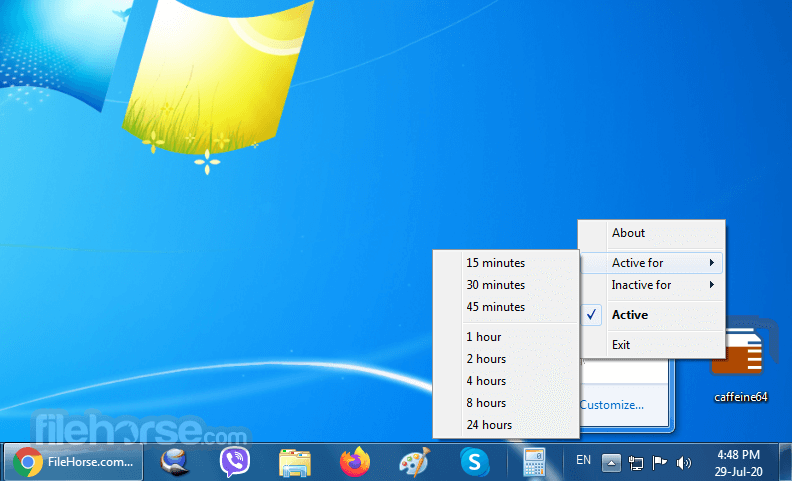
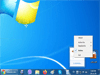
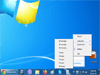
Comentarios y Críticas de Usuarios